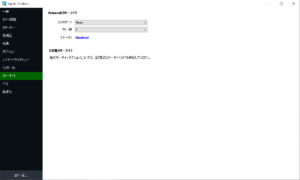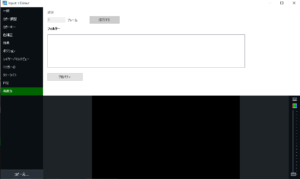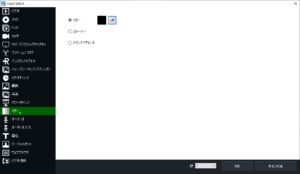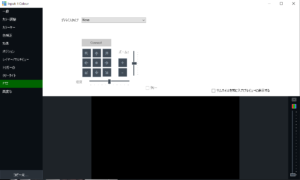 PTZコントロールは、vMixの4KおよびProエディションに搭載されている機能です。
PTZコントロールは、vMixの4KおよびProエディションに搭載されている機能です。
vMixは、メインインターフェースから直接、ショートカットやジョイスティックコントロールで複数のパン・チルト・ズームカメラを制御することができます。
PTZサポートはどの入力でも有効にすることができ、SDI、HDMI、NDI、RTSPストリームなど、カメラの接続方法に関係なくPTZサポートを有効にすることができます。または RTSP ストリームなど、カメラの接続方法に関係なく PTZ サポートを有効にすることができます。
注:PTZカメラを制御するには、vMixと同じネットワークに接続する必要があります。
これは通常イーサネットで行われ、SDIまたはHDMI経由でキャプチャカードからビデオを受信する場合は、別のケーブル接続となります。
PTZコントロールの有効化
特定のカメラのPTZサポートを有効にするには、そのカメラの入力設定に移動し、PTZタブを選択します。
PTZカメラ デバイスタイプの選択
Device Type ドロップダウンボックスから、お使いのカメラに合ったデバイスの種類を選択します。
vMixは現在、以下のタイプのPTZカメラに対応しています。
ちなみに、Insta360 LinkはUSBカメラとなります。デバイスタイプは「UVC PTZ」を選択してください。
Stream Deckなどにショートカットを登録する際は、ボタンを押したとき(Down)にPTZMoveLeft、離したとき(UP)にPTZMoveStopを仕込むとよいでしょう。
バーチャルPTZ
任意の入力をバーチャルPan Tilt and Zoomコントローラに変換します。ドロップダウン・ボックスから、必要なデジタル・ズーム・レベルを選択します。
希望するデジタル・ズーム・レベルをドロップダウンボックスから選択します。
PTZカメラ
サポートされる PTZ カメラの最新リストは、以下のリンクでご覧いただけます。
https://www.vmix.com/software/supported-hardware.aspx#ptz-cameras
シンプルで使いやすいように、ネットワーク制御をサポートするPTZカメラのみをサポートしていることに留意してください。
VISCA、Pelco RS-422 または RS-232 プロトコルなど、シリアル制御のみのカメラは現在サポートされていません。
PTZカメラのネットワークアドレスの入力
Device Typeを選択すると、Web AddressまたはIP Addressを入力するボックスが表示されます。これは、カメラのネットワークマニュアルに従ってカメラに設定されたIPアドレスです。このIPアドレスの設定方法および場所の詳細については、カメラのマニュアルを参照してください。
PTZカメラへの接続
デバイスタイプおよびアドレスを選択したら、Connect(接続)をクリックしてカメラに接続します。接続に成功すると、[接続]ボタンの下にあるコントロールが有効になります。
PTZカメラの制御
vMixはPTZカメラをコントロールするために3つの異なる方法を提供します。
- バーチャル入力を使ったPTZ制御
この方法では、vMix の入力に PTZ ポジションを割り当てることができ、1 台のカメラを無制限の「仮想」カメラにすることができます。 - マウスを使ったPTZコントロール
上、下、左、右などの簡単なプッシュボタン操作で、カメラを所定の位置に移動させることができます。 - ショートカットとジョイスティックによるPTZコントロール
XBOXコントローラーのジョイスティックをPTZカメラに割り当てるなど、PTZの動きにショートカットキーやコントロールを割り当てることができます。